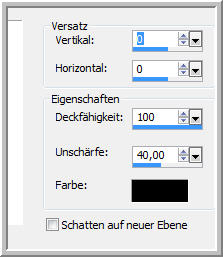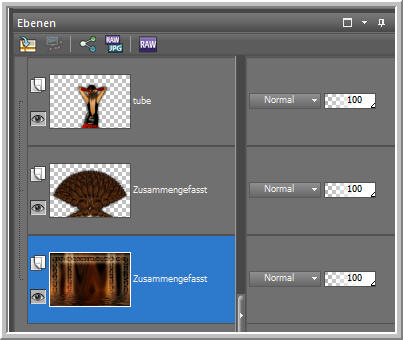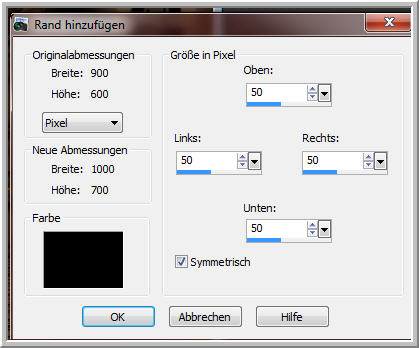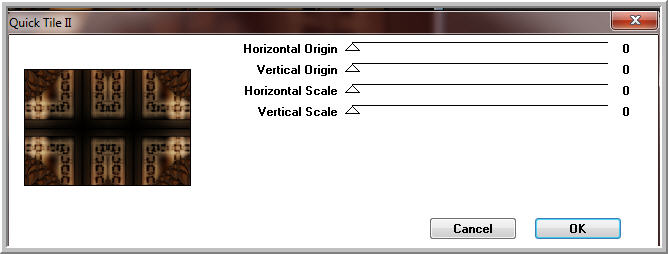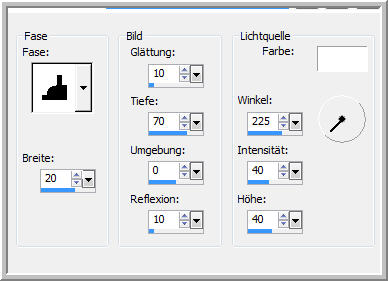***** Noemie *****
Ich freue mich sehr das ich die Erlaubnis von Vèrona bekommen habe, ihre tollen Tutoriale ins Deutsche zu übersetzen. Merci Vèrona de ce que je peux traduire vos beaux tutoriaux. Übersetzung © by Christa 31.07.2014 Das © Copyright für das Original Tutorial liegt allein bei Verona. Das © Copyright für die Übersetzung des Tutorial liegt allein bei mir.
Das Tutorial darf weder kopiert noch auf anderen Seiten zum Download angeboten werden. Das © Copyright für das Material liegt allein bei den jeweiligen Künstlern. Jeder der mein Tutorial nachbastelt , muß selbst auf Copyright achten. Meine Tutoriale und Übersetzungen ,sind nur als Anregung gedacht. Sollte ich unwissentlich ein Copyright verletzt haben , Mail an mich senden. Das Tutorial wurde mit PSP X5 geschrieben. Schwierigkeitsgrad = Leicht thank you Poser Render by Ute for wonderful Tubes |
Filter Download :Link Folgende Filter werden benötigt...
|
|||
Drucksymbol - Seite drucken Mein Respect an meine Tester für ihre tollen Bilder:)
|
|||
************************************* Vorwort Bitte immer beachten wer mit älteren Versionen von PSP arbeitet. Die Screens der Scripte , genau diese Einstellungen benutzen in älteren Versionen..... Horizontal + Vertikal spiegeln. Oder ihr benutzt diesen Script - bei Inge-Lore gibt es eine Beschreibung + den Download dafür, das erleichtert uns die Beschreibungen der Tutoriale. Dann einfach nur den Script anwenden , so wie wir es von alten Versionen kennen. Ab X4, X5 , X6 alle Versionen , genau entgegengesetzt Spiegeln wenn ihr ohne den Script arbeitet...... ************************************* |
Schritt : 1 Hintergrund 1.Neue Leinwand 900 x 600 px transparent Auswahl alles 2.Öffne und kopiere dein Bild für den Hintergrund - sollte farblich zu deiner Tube später passen. Ich habe mich für einen Desktop Hintergrund entschieden. Meiner wurde auf 1000 px Größe verkleinert - Kopieren - minimieren 3.Bearbeiten - In eine Auswahl einfügen - Auswahl aufheben 4.Einstellen - Unschärfe - Gaußsche Unschärfe 50,00 anwenden. 5.Effekte Plugins Unlimited 2.0 - Distortion Filters - Warp(vertical)
Schritt : 2 Maske 6.Neue Rasterebene füllen mit einer sehr hellen Farbe aus Bild 7.Ebenen - Neue Maskenebene aus Bild
Gruppe zusammenfassen 8.Bild - Größe ändern auf 110 - 120 % - bei mir reichte 110% - Alle Ebenen kein Haken Ebene - Doppelklick mit diesen Einstellungen
9. Ebene duplizieren - Bild - Frei drehen
10.Ebenen - Sichtbare zusammenfassen 11. Effekte Plugins Flaming Pear - Flood
Schritt : 3 Element 12.Neue Rasterebene - Auswahl alles - dein Bild befindet sich noch in der Zwischenablage Bearbeiten - In eine Auswahl einfügen - Auswahl aufheben 13. Wiederhole den Gaußscher Weichzeichner 14.Effekte Plugins Flaming Pear - Flexify 2
Bildgröße ändern auf 50% ( Alle Ebenen kein Haken ) 15.Effekte Plugins MuRa's Meister Copies
16.Und wieder den Filter - Flaming Pear Flexify 2 so anwenden
17.Script - horizontal spiegeln anwenden
18. Ebene duplizieren - Bild Frei drehen
19. Effekte Bildeffekte Versatz
20.Wieder auf die Raster 1 gehen - duplizieren Bild Frei drehen jetzt nach Links
Bildeffekte Versatz
Soweit unsere Ebenen
21. Zusammengefasste Ebene unsichtbar machen - Raster 1 anklicken -Sichtbare zusammenfassen Unsichtbare Ebene wieder das Auge auf - duplizieren und auf Weiches Licht stellen. Nach unten zusammenfassen. Schritt : 4 Element 2 + Tube 22. Oberste Ebene aktiv machen Neue Rasterebene - Auswahl alles - Bearbeiten - In eine Auswahl einfügen wiederhole den Gaußsche Weichzeichner 23.Filter Flaming Pear Flexify 2 so anwenden
24.Bildgröße ändern auf 50%- immer alle Ebenen kein Haken Und wiederholen Bildgröße ändern auf 50% Bildeffekte Versatz
25.Effekte - Reflektionseffekte - Spiegelkabinett
26.Ebene duplizieren - Script - vertikal spiegeln anwenden Nach unten zusammenfassen - Scharfzeichnen 27. Ebene duplizieren - Effekte Textureffekte- Textur
28. Bildgröße ändern auf 70% Script - horizontal spiegeln anwenden Bildeffekte Versatz
Zusammengefasste Ebene - Auge zu 29. Eine der anderen Ebenen aktiv - Sichtbare zusammenfassen Effekte 3 D Effekte Schlagschatten
Unsichtbare Ebene wieder die Augen auf - oberste Ebene sollte aktiv sein - 30.Öffne und kopiere deine Tube - Einfügen als neue Ebene Größe anpassen - Scharfzeichnen - Anordnen - siehe mein Bild. Wiederhole den gleichen Schlagschatten. Soweit unsere Ebenen
Schritt : 5 Frame 31.Alle Ebenen zusammenfassen Bild Rand hinzufügen in Schwarz oder was dir gefällt.
32. Auswahl alles - Auswahl ändern - Verkleinern um 50 Px - Auswahl umkehren Auswahl ändern - Verkleinern um 5 px Öffne und kopiere noch einmal dein JPG Bild - Schließen 33.Bearbeiten - In eine Auswahl einfügen wiederhole den Gaußsche Weichzeichner mit 50,00 34.Effekte Plugins Graphics Plus - Quick Tile II
35.Effekte 3 D Effekte Innenfase
Auswahl aufheben Bildgröße ändern auf 900 px an meine Tester. Füge nun noch dein Wasserzeichen und Copyangaben als neue Ebenen ein. Alle zusammenfassen und als JPG speichern. **************************************************************************************
Ich hoffe dir hat das Tutorial viel Spaß gemacht. Wer möchte kann mir gern sein Bild senden. LG Christa
|
|||




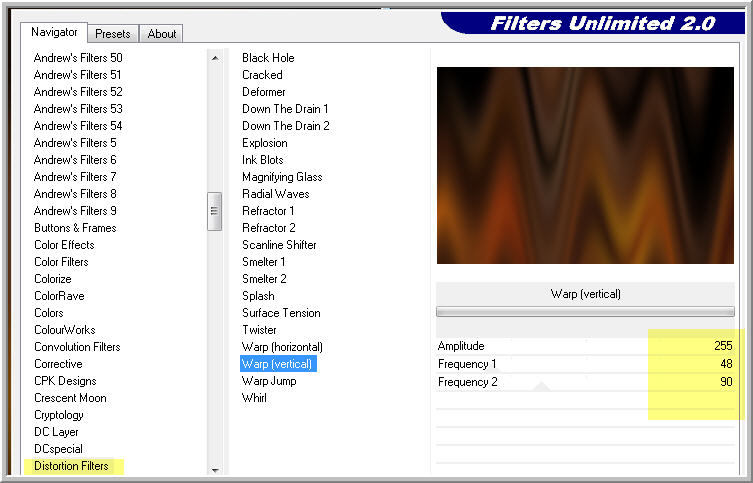
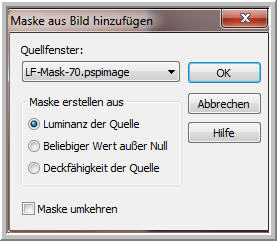
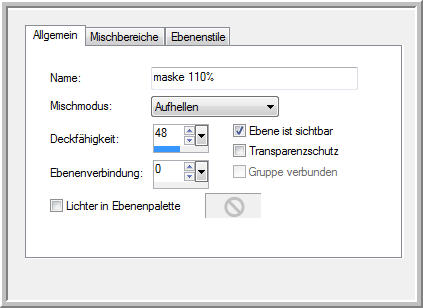
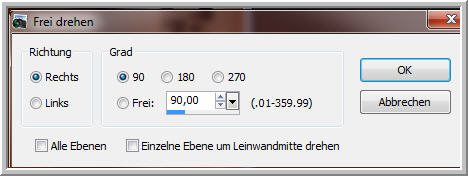
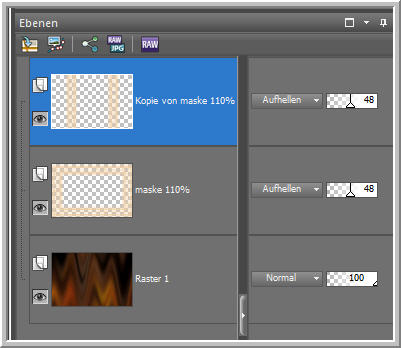
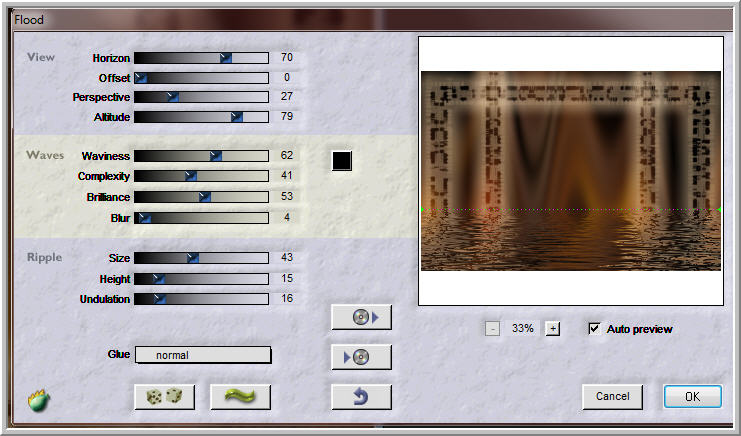
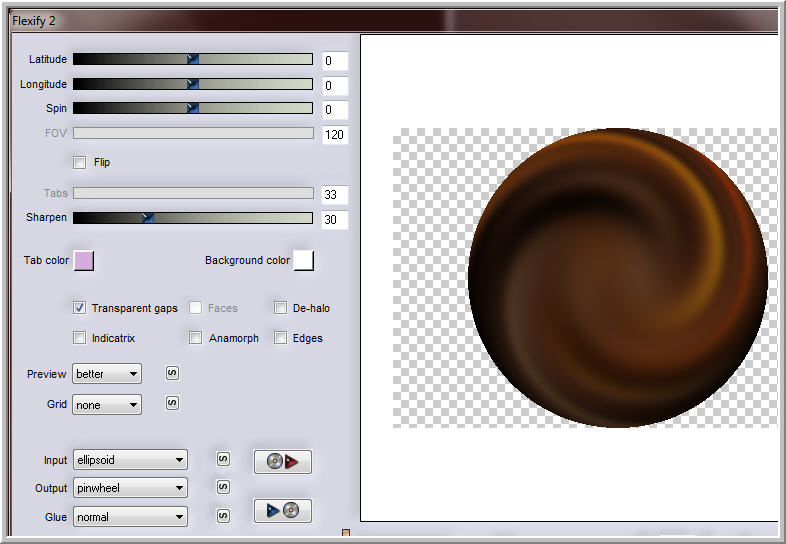
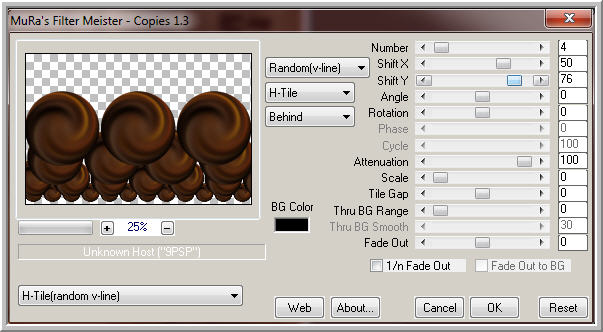
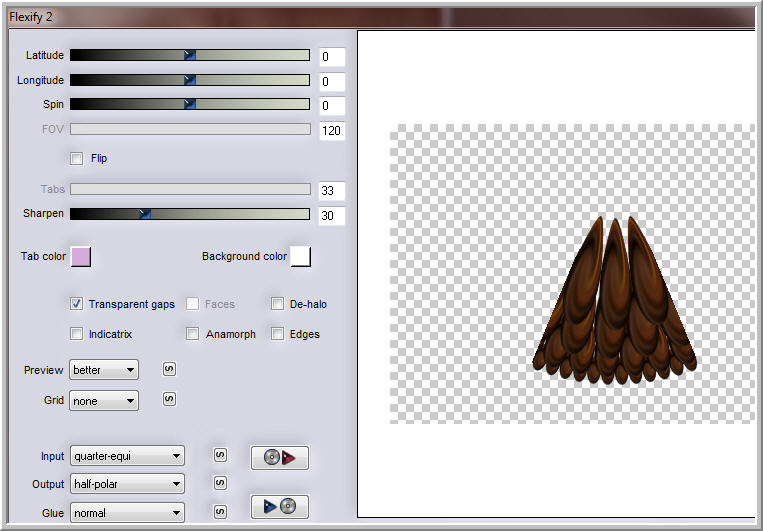

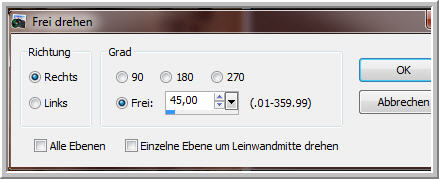
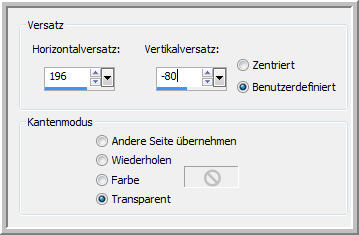

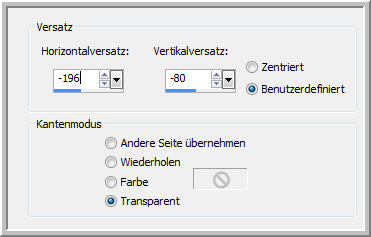

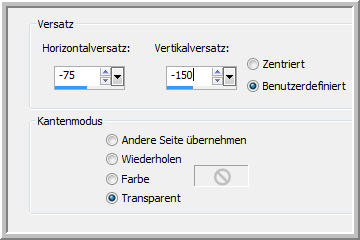
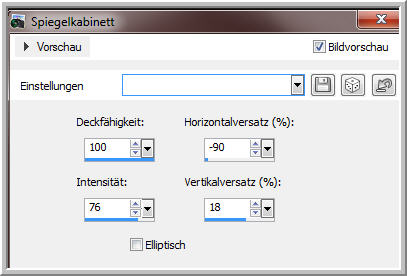
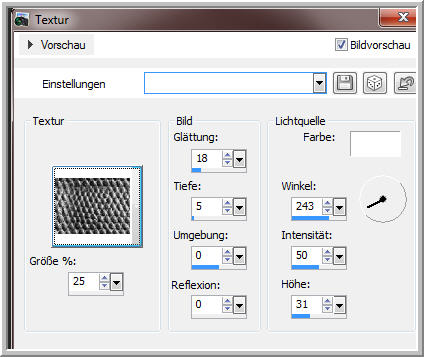
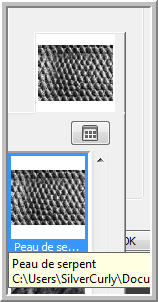
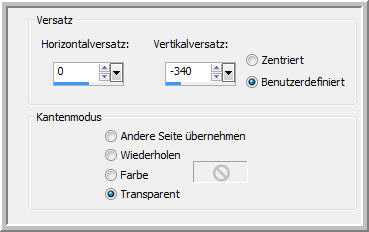 _
_